Redaktori vestluse funktsiooni kasutamine teenuses Google Docs [juhend]
Muu Kasulik Juhend / / August 05, 2021
Kohandatud ROM | Tsüaankloriid | Androidi rakendused | Püsivara värskendus | MiUi | Kõik varude ROM | Lineage OS |
Räägime Toimetaja vestlus funktsioon Google Docs. Nagu nimigi ütleb, saavad inimesed, kellel on dokumendifailile redigeerimisjuurdepääs, rääkida liikvel olles tekstsõnumite kaudu. See funktsioon on saadaval kõigis veebipõhistes Google'i kontoriprogrammide komplektides. Vestlus toimub kahe või enama dokumendi redigeerija vahel. See erineb tavalisest funktsioonist, kus kasutajad, kellel on juurdepääs doc-failile, saavad kommenteerida.
Need kasutajad, kellel on luba dokumendi vaatamiseks, ei saa omavahel vestelda. Selle juhendi abil olen selgitanud, kuidas saate seda funktsiooni kasutada. See on suurepärane viis koheseks suhtlemiseks, et jagada ideid selle dokumendi täiustamiseks, millega töötate. Sagedaste meilide saatmise asemel saate seda funktsiooni hõlpsalt kasutada teiste sama dokumendifaili kallal töötavate kasutajatega vestlemiseks.
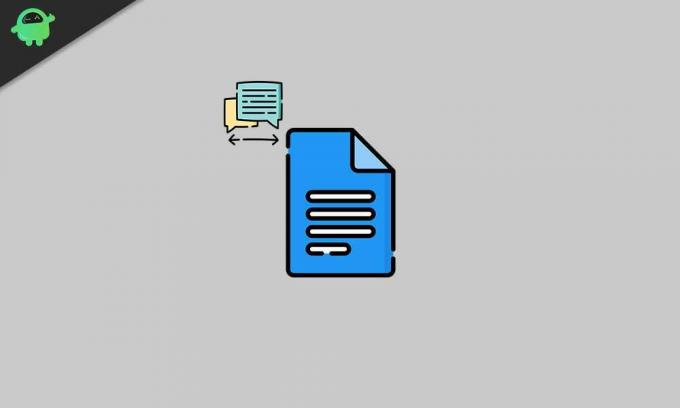
Kas sa tead | Kuidas lisada pilti Google Docsis teise pildi peale
Google'i dokumentide redaktori vestluse funktsioon
Vestluse päist kuvatakse Google'i dokumentide valiku Jaga kõrval ainult siis, kui jagate faili ühe või mitme redigeerimisjuurdepääsuga inimesega. Ekraanipilti näete allpool.
Kuidas vestelda
- Klõpsake lihtsalt nuppu hall jutumull vestlussektsiooni laiendamiseks

- Sisestage oma sõnum kasti, kus mainitakse Tippige siia vestluseks ja vajutage saatmiseks sisestusklahvi
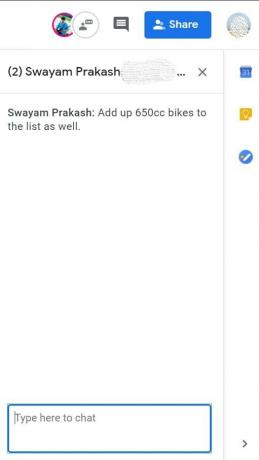
- Seejärel näevad teised dokumendifaili redigeerimisjuurdepääsuga isikud a punane täpp hallil vestlusmullil. See annab teada, et on lugemata sõnum.
- Teised vastuvõtvas otsas olevad kasutajad peavad selle nägemiseks hõljutama hiirt halli vestlusmulli kohal Kuva vestlus valik.
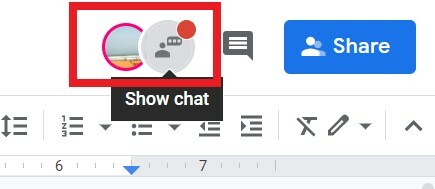
- Sõnumi lugemiseks ja vestluses osalemiseks klõpsake vestlusmullil.

- Vestluse sulgemiseks klõpsake lihtsalt nuppu X nuppu, mida näete vestluse päises.
Pidage meeles
Niisiis, proovige redigeerimisvestlust, kui kasutate oma tööks Google Doci või muid Google'i veebirakendusi. Loodan, et see juhend oli informatiivne.
Muud kasulikud juhendid,
- Kui turvaline on Windowsi kettapuhastuse abil kõike kustutada
- Kuidas asendada märkmik Notepad ++ või muu tekstiredaktoriga
- Selle lihtsa nipi abil saate Google'i dokumentides tumeda teema lubada
![Redaktori vestluse funktsiooni kasutamine teenuses Google Docs [juhend]](/uploads/acceptor/source/93/a9de3cd6-c029-40db-ae9a-5af22db16c6e_200x200__1_.png)

